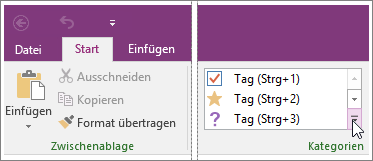Anwenden eines Tags auf eine Notiz in OneNote
Gilt für
Kategorien bieten eine Möglichkeit zum Kategorisieren und Priorisieren von Notizen in OneNote. Mithilfe von Kategorien können Sie wichtige Elemente schnell finden, sich selbst an Aktionselemente erinnern oder auf Notizen filtern, die Sie für andere freigeben möchten. Sie können alles Mögliche kategorisieren – von einer einzelnen Textzeile bis zu einem ganzen Absatz.
Hinzufügen einer Kategorie
Gehen Sie wie folgt vor, um ein Tag hinzuzufügen:
-
Platzieren Sie den Cursor am Anfang der Textzeile, die Sie kategorisieren möchten.
-
Klicken Sie auf der Registerkarte Start auf Kategorien und dann auf das Symbol der anzuwendenden Kategorie.
Verwenden Sie die Pfeile neben der Kategorienliste, um in den verfügbaren Kategorien zu scrollen, oder klicken Sie in der unteren rechten Ecke des Scrollfelds auf den Pfeil Weitere, um alle verfügbaren Kategorien anzuzeigen.
Sie können nach kategorisierten Notizen suchen, indem Sie ein Stichwort und die Kategorie eingeben. Die Ergebnisse werden dann in einer übersichtlichen Zusammenfassung angezeigt.
Entfernen einer Kategorie
Wenn Sie eine kategorisierte Notiz gelesen haben, können Sie das Kennzeichen entfernen, sodass es nicht mehr in den Suchergebnissen für kategorisierte Notizen angezeigt wird.
-
Zum Entfernen eines einzigen Kennzeichens klicken Sie mit der rechten Maustaste darauf und dann auf Kategorie entfernen.
-
Wenn Sie mehrere Kategorien entfernen möchten, markieren Sie den gesamten Text, der die zu entfernenden Kategorien enthält, und drücken Sie dann STRG+0 (NULL).